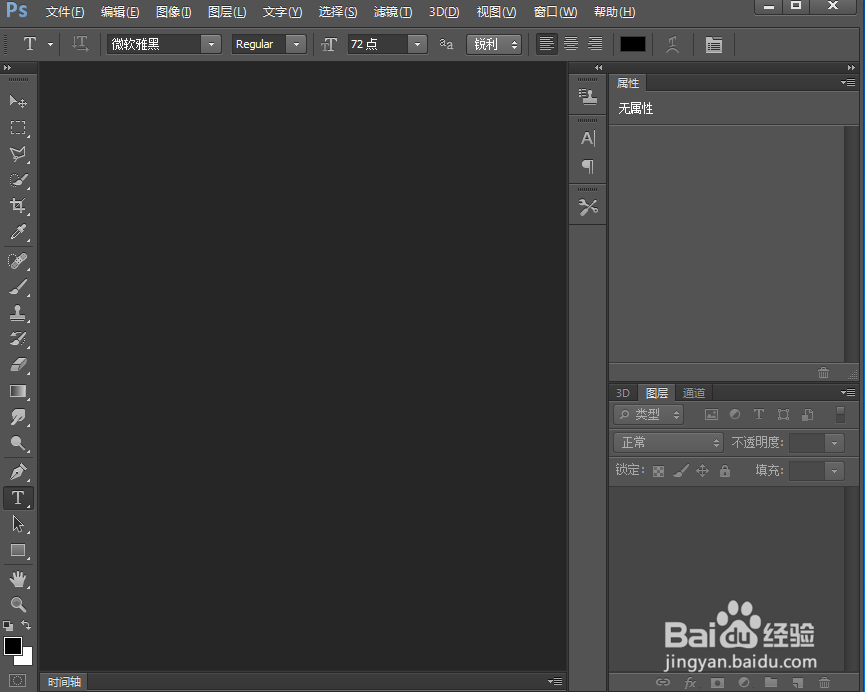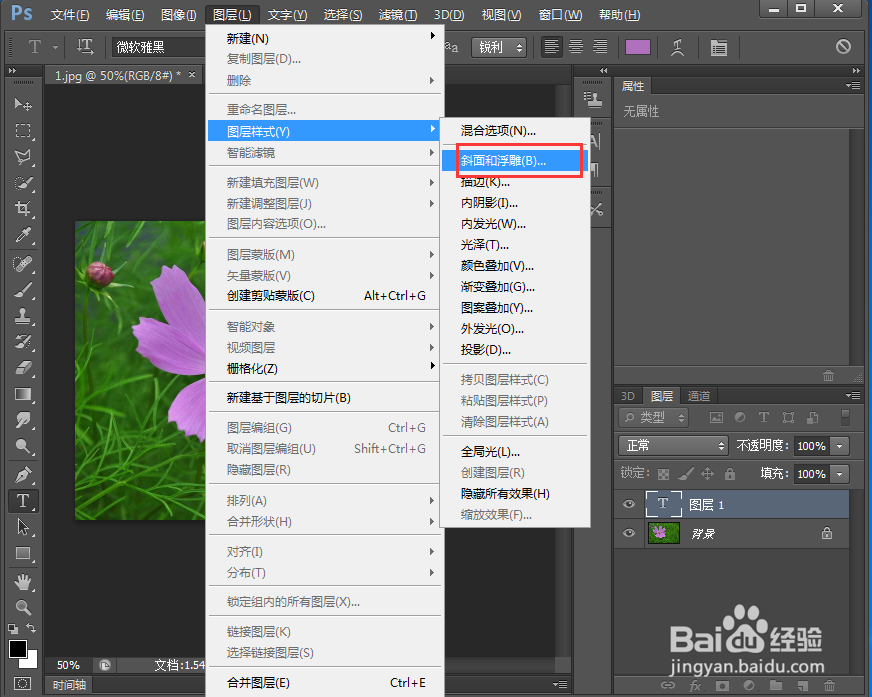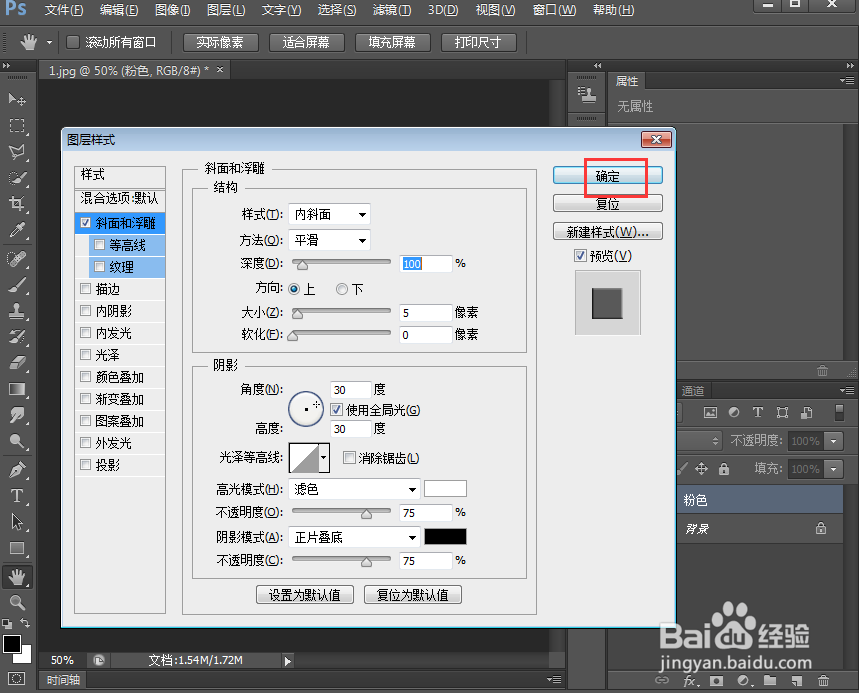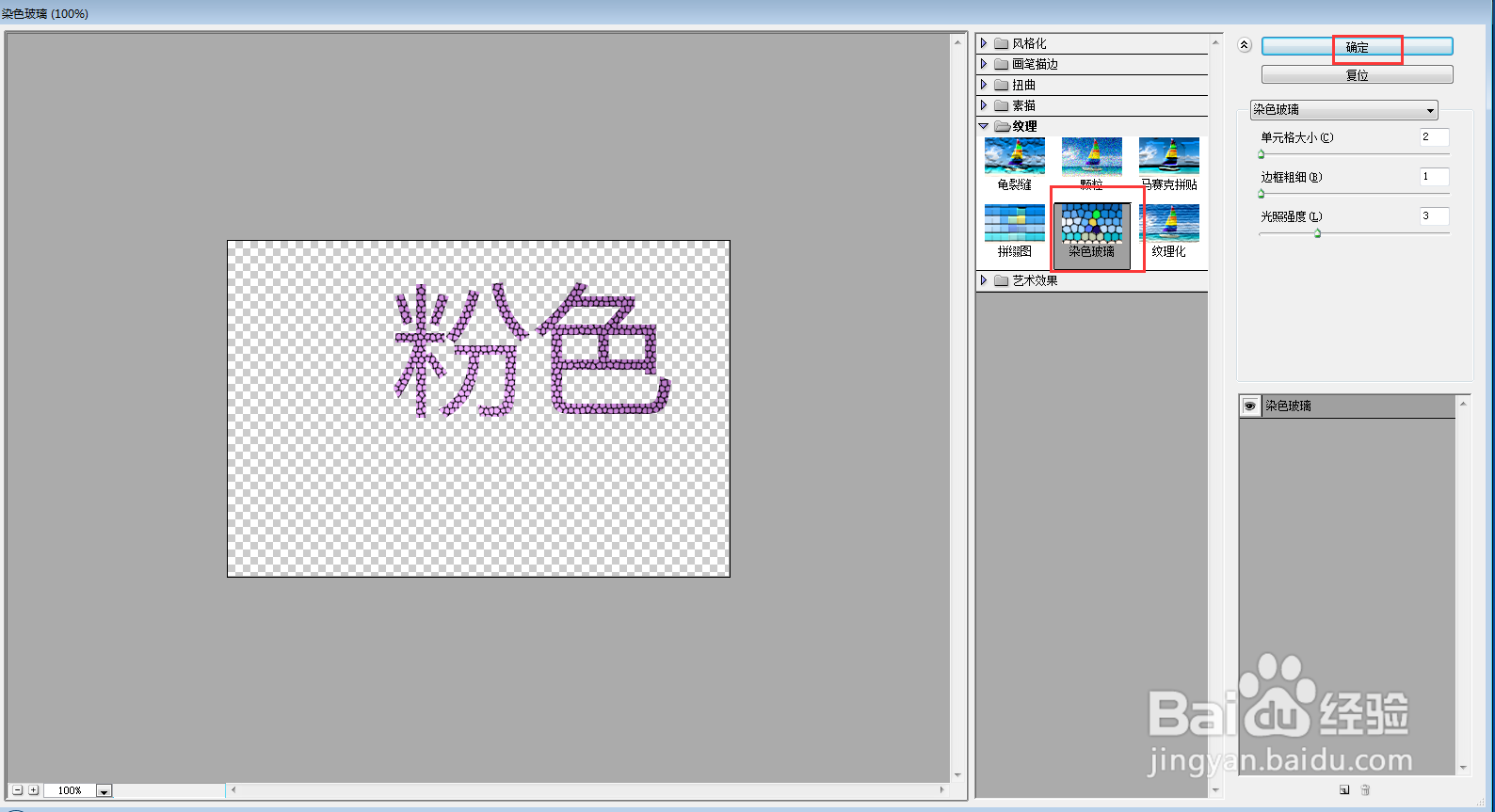ps中给文字添加浮雕和染色玻璃效果
1、打开ps,进入其主界面;
2、添加一张图片到ps中;
3、点击文字工具,选择粉色,输入文字粉色;
4、点击图层,在图层样式中点击斜面和浮雕,设置好参数,按确定;
5、点击滤镜,选择滤镜库;
6、在纹理中点击染色玻璃,设置好参数,按确定;
7、我们就给文字添加上了浮雕和染色玻璃效果。
声明:本网站引用、摘录或转载内容仅供网站访问者交流或参考,不代表本站立场,如存在版权或非法内容,请联系站长删除,联系邮箱:site.kefu@qq.com。
阅读量:93
阅读量:96
阅读量:52
阅读量:86
阅读量:74